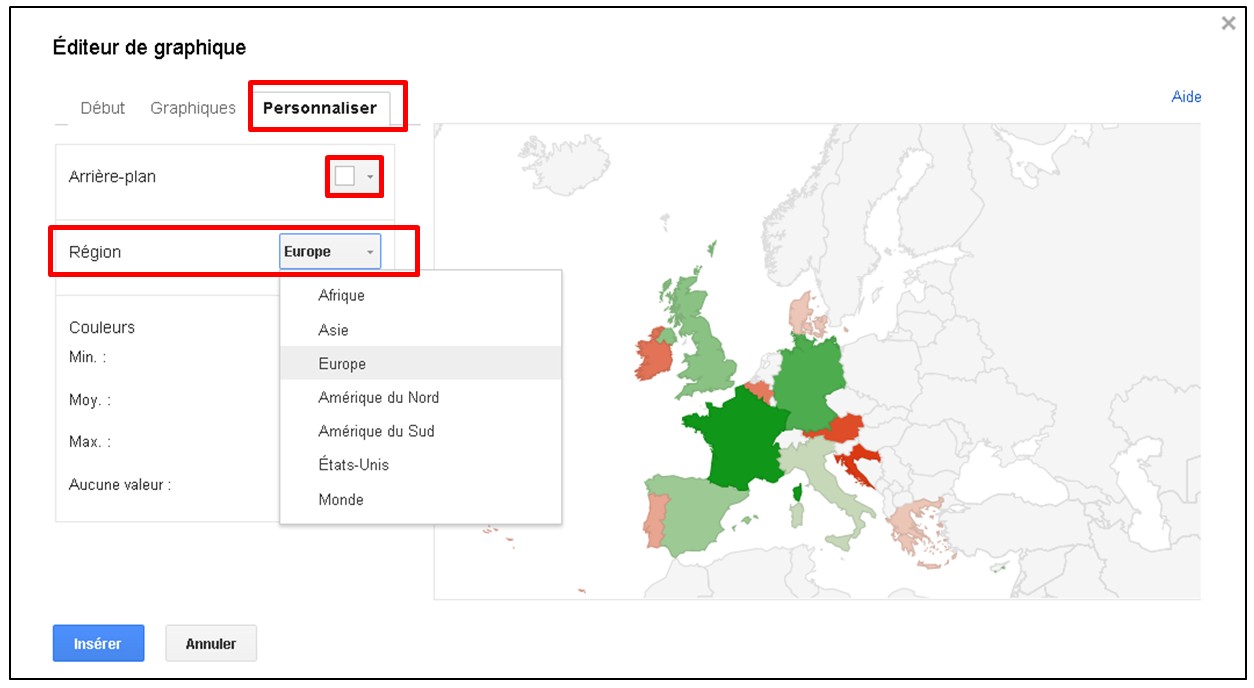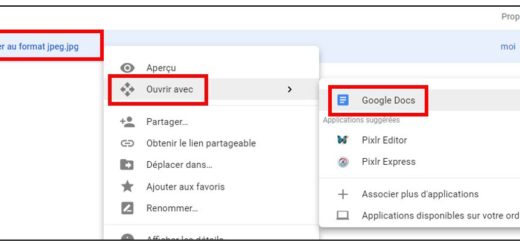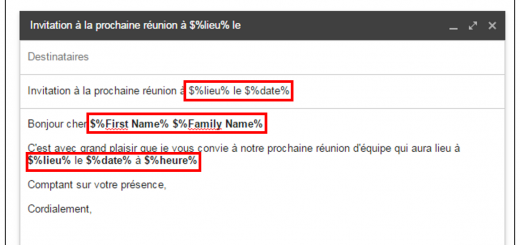Tutoriel : créer un graphique géographique avec Google Drive
Continuons à découvrir les fonctionnalités proposées par Google Drive. Les feuilles de calcul permettent de créer tout type de graphique comme dans Excel. La nouveauté réside dans la possibilité de réaliser un graphique dit géographique, c’est-à-dire de mettre en place une carte d’une région, d’un continent ou d’un pays à partir de données présentes dans une feuille de calcul. Les données sont représentées sous forme de surface (ex : un pays) et non en tant que point (ex : une ville). Ce graphique permet d’afficher une carte de données représentées par des couleurs. La dernière version de Google Map nommée Maps Engine Lite permet cependant de faire apparaître une liste de points à partir d’adresses sur une carte.
Créer la feuille de calcul contenant les données
La première étape consiste à créer une nouvelle feuille de calcul dans Google Drive.
Pour que les données soient reconnues par Google, celles-ci doivent respecter le format ISO 3166 correspondant aux noms des pays (FR pour France, DE pour l’Allemagne…). Vous trouverez ici la liste complète des codes ISO ci-dessous :
Il est nécessaire d’indiquer dans votre feuille de calcul soit le code ISO, soit le nom de pays correspondant sinon Google n’affichera pas le pays correspondant sur la carte.
Indiquer ensuite les données chiffrées correspondant à chaque pays.
Voici un exemple de données correctement formatées :
Sélectionnez les données à mettre en valeur puis cliquez ensuite sur l’icône permettant d’insérer un graphique.
Mettre en forme le graphique géographique
L’éditeur de graphique s’affiche alors au centre de la page. Cliquez sur l’onglet Graphiques pour modifier le type de graphique puis choisissez Carte et cliquez enfin sur le type de représentation souhaité. Vous obtenez ensuite votre carte en fonction des données du tableau.
L’onglet Personnaliser permet de modifier les valeurs et la mise en forme de votre carte. Vous pouvez changer la couleur d’arrière-plan. La zone région permet de centrer la carte sur une région du monde.
Dernière option, il est possible d’ajuster les couleurs en fonction des valeurs minimums, maximums et moyennes de vos données
Cliquez enfin sur le bouton Insérer pour créer le graphique dans votre feuille de calcul. Vous pouvez bien sur modifier ou supprimer ce graphique à partir de la flèche située en haut à droite. Il est également possible d’enregistrer une image du graphique, de le copier ou le dupliquer vers sa propre feuille de calcul. Enfin il est possible de le publier en tant que graphique interactif ou image sur son site Internet.